Forza Horizon ei toimi oikein Windows PC:ssä
Forza Horizon Windows Windows 11/10 PC:lle ja Xbox Onelle(Xbox One) on yksi parhaista kilpa-videopeleistä. Joillekin tämä peli on vertaansa vailla, ja sen voi ymmärtää, koska sen pelaaminen on hauskempaa, jopa enemmän kuin tavallista Forza Motorsports -sarjaa.
Meillä on täällä peli, joka julkaistiin vuoden 2016 lopulla, mutta joistakin oudoista syistä vuonna 2018 on ilmaantunut useita ongelmia. Uusin numero liittyy paljon siihen, että peli vain kaatuu tyhjästä kesken pelin. peli.
Forza Horizon ei toimi kunnolla
Toisinaan Forza Horizon 3 kaatuu heti julkaisun jälkeen, joten odotetusti pelaajat ovat ärsyyntyneitä ja ihmettelevät, onko olemassa mitään mahdollista tapaa korjata asiat uudelleen. Emme ole varmoja, mikä voisi olla jatkuvan kaatumisen syy, mutta olemme keksineet muutamia temppuja, joiden tiedetään korjaavan samanlaisia ongelmia muiden Microsoft Storen(Microsoft Store) videopelien kanssa .
Jos Forza Horizon 3 -peli ei käynnisty, käynnisty, lataudu tai toimi oikein Windows 10 -tietokoneessa tai jos saat ei- tuettua GPU :ta , virheellistä profiilia(Invalid Profile) tai virheitä (Errors) FH101/FH203/FH204/FH301/FH401/FH501/FH601 , nämä korjaukset auttaa sinua.
1] Poista Forza Horizon väliaikaiset(Delete Forza Horizon Temporary) tiedostot
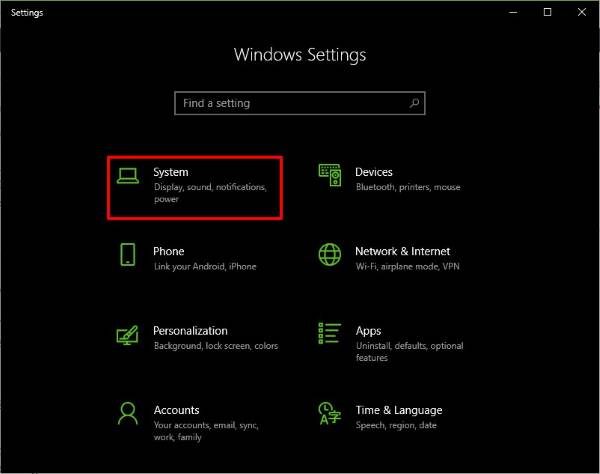
Käynnistä Asetukset(Settings) - sovellus painamalla Windows Key + I ja napsauta sitten Järjestelmää(System) siirtyäksesi seuraavaan vaiheeseen.
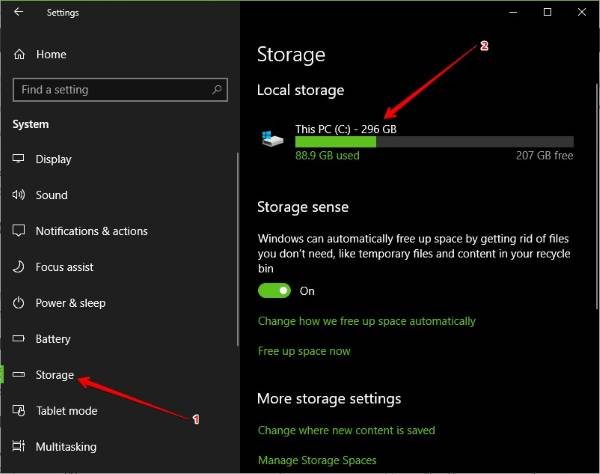
Kun olet napsauttanut Järjestelmä(System) , etsi vasemmasta ruudusta Tallennus(Storage) , napsauta sitä ja valitse oikealla olevasta valikosta Tämä PC .(This PC)
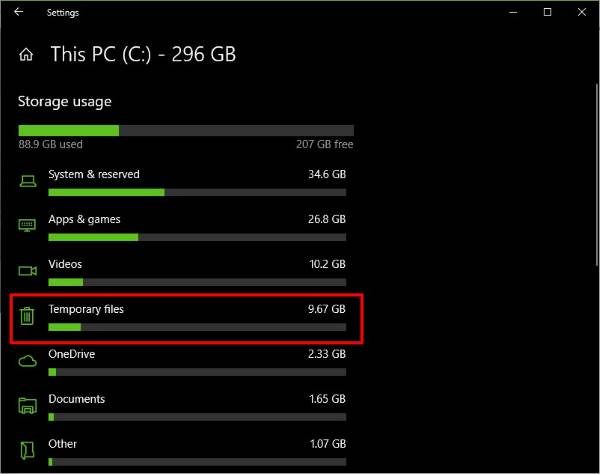
Napsauttamalla This PC , sinun pitäisi nyt nähdä vaihtoehto, jossa lukee Väliaikaiset tiedostot(Temporary files) . Se on helppo havaita roskakorikuvakkeen ansiosta, mikä viittaa siihen, että nämä tiedostot on poistettava tietyn ajan kuluttua. Nyt aiot valita tämän vaihtoehdon, ja se alkaa heti etsiä kaikkia väliaikaisia tiedostoja, jotka haluat ehkä poistaa.
Tämän ongelman vuoksi emme poista kaikkia tiedostoja. Sen sijaan keskitymme väliaikaisiin tiedostoihin, väliaikaisiin Internet-tiedostoihin, toimituksen optimointitiedostoihin(Temporary files, Temporary Internet Files, Delivery Optimization Files, ) ja DirectX Shader -välimuistiin(DirectX Shader Cache) .
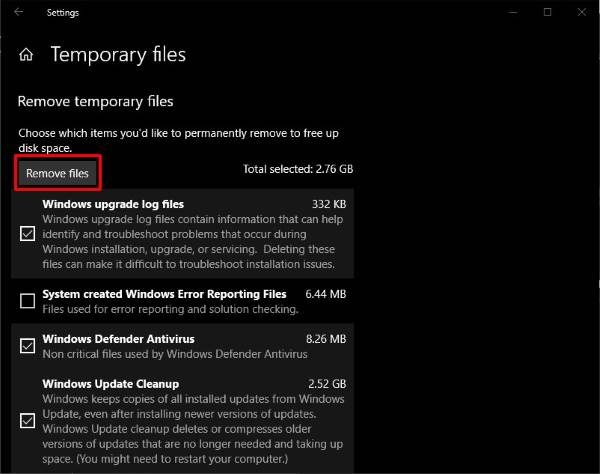
Valitse ne kaikki ja napsauta sitten Poista tiedostot(Remove Files) . Kun tehtävä on suoritettu, käynnistä tietokone uudelleen ja tarkista, toimiiko Forza Horizon 3 vielä kerran oikein.
2] Poista(Disable) tietokoneesi mikrofoni käytöstä
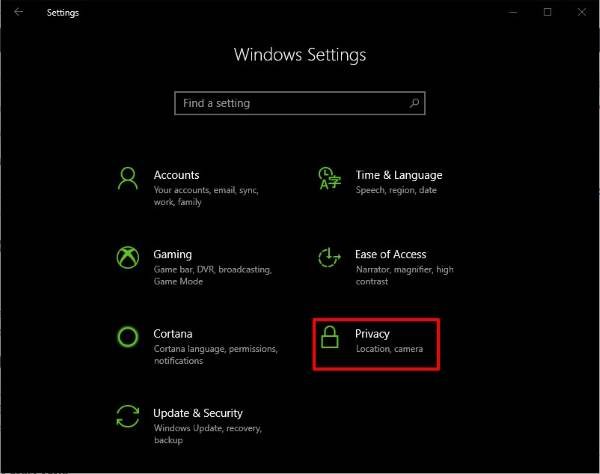
Käynnistä Asetukset(Settings) - sovellus painamalla Windows Key + I ja valitse sitten päävalikosta Tietosuoja -vaihtoehto. (Privacy)Tässä vaihtoehdossa on lukkokuvake, joten se on helppo havaita, jos tiedät, miltä riippulukko näyttää.
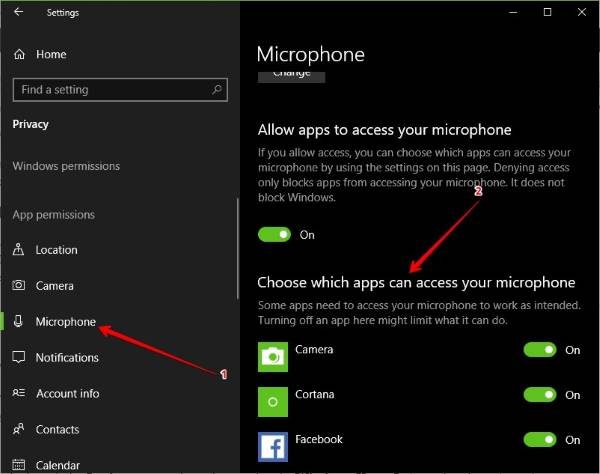
Tämän pelin tai minkä tahansa muun mikrofonin sammuttaminen on helppoa. Näet, kun olet napsauttanut Tietosuoja(Privacy) , etsi vasemmasta ruudusta (left-pane)Mikrofoni(Microphone) ja valitse se. Odota(Wait) , että sovellukset ja pelit latautuvat kohdassa Valitse(Choose) , mitkä sovellukset voivat käyttää mikrofoniasi, ja etsi sitten Forza Horizon 3 .
Jos se on päällä, paina vain kytkintä ja käynnistä se, helppoa. Lopuksi käynnistä Windows 10 -tietokoneesi uudelleen ja yritä pelata peliä uudelleen.
3] Forza Horizon -virheet
Jos olet onnekas, FH3 näyttää erityisiä virhekoodeja ja viestejä, jotka helpottavat ongelman ratkaisemista. Tässä on luettelo virheistä, jotka voivat ilmetä Forza Horizonissa(Forza Horizon) :
- Virhe FH101(Error FH101) : Järjestelmäsi prosessori(CPU) ei täytä pelin suorittamisen vaatimuksia – Tarkista(– Check) , täyttääkö järjestelmäsi pelin pelaamiseen vaadittavat vähimmäislaitteistovaatimukset
- Error FH203/FH204 : Ei-tuettu GPU on havaittu – Päivitä näytönohjain(Update the Graphics Driver)
- Virhe FH301(Error FH301) : Yhteensopimaton näytönohjain on havaittu, ja nykyisen grafiikkasuorittimen valmistajan ohjainversiossa voi olla tunnettuja ongelmia(GPU) – Päivitä (– Update)grafiikkaohjain(Graphics Driver)
- Virhe FH401(Error FH401) : Järjestelmämuisti ei täytä FH3:n suorittamisen vähimmäisvaatimuksia – suorita (FH3 – Run) DirectX-diagnostiikkatyökalu(DirectX Diagnostic Tool) muistiongelmien diagnosoimiseksi. Varmista, että sinulla on riittävästi RAM -muistia .
- Virhe FH501(Error FH501) : Järjestelmäsi näytönohjain ei tue DirectX 12 :ta (DirectX 12) – Varmista(– Ensure) , että näytönohjain tukee DirectX 12 :ta . DirectX- diagnostiikkatyökalun(DirectX Diagnostic Tool) suorittaminen auttaa.
- Virhe FH601(Error FH601) : Jotkut Windows Media -komponentit puuttuvat, ja Windows 10 -versiostasi puuttuu tarvittavat mediatiedostot .dll-tiedostot FH3:n asentamiseen – Asenna (FH3 – Install) Media Feature Pack for Windows 10.
4] Etkö vieläkään toimi? No, nollataan Forza Horizon(Reset Forza Horizon)
Kun jokin ei toimi jatkuvasti, yleensä pelkkä nollaus riittää palatakseen entiseen tapaan. Tämä saattaa hyvinkin olla seerumi, jota tarvitaan Forza Horizon 3 -ongelmien korjaamiseen, varsinkin jos näet Invalid Profile -virheen.
Käynnistä Asetukset(Settings) -sovellus jälleen kuten aina painamalla Windows Key + I ja valitse sitten valikosta Sovellukset(Apps) . Napsauta Sovellukset ja ominaisuudet(Apps and Features) ja etsi sitten Forza Horizon 3 sovellusten ja pelien luettelosta.
Sinun on nyt napsautettava Forza Horizon 3 :a ja valittava sitten Lisäasetukset(Advanced options) . Napsauta sitten Nollaa(Reset) ja olet valmis.
Käynnistä Windows 10 -tietokoneesi uudelleen ja tarkista, toimiiko peli niin kuin sen pitäisi.
All the best!
Related posts
Forza Horizon 4 -arvostelu: 5 asiaa, joista pidin siinä!
Microsoft Solitaire -kokoelma ei avaudu Windows 10:ssä
Korjaa Forza Horizon 4 IPsec -virhe – istuntoon ei voi liittyä
Korjaa Forza Horizon FH5 -virhe 0x803FB107
Parhaat ilmaiset Mountain Sports -pelit Windows 10 PC:lle
Meidän keskuudessamme ei toimi tai avaudu Windows PC:llä
Paras ilmainen pelien varmuuskopiointiohjelmisto Windows PC:lle
DirectPlayn asentaminen ja käyttöönotto Windows 11/10:ssä
10 parasta perhe- ja lastenpeliä Windows 10 -tietokoneelle
Ilmaiset korttipelit ja kasinokolikkopelit Windows PC:lle
Spotifyn käyttäminen PC-peleissä Xbox Game Barin kautta Windows PC:ssä
Peliviive ja alhainen FPS peleissä yhtäkkiä hyvällä tietokoneella
Korjaa Epic Games -virhekoodi LS-0003 Windows 11/10:ssä
Korjaa Epic Games -virhekoodi LS-0013 Windows 11/10:ssä
Kuinka ladata ja asentaa Valheim Plus Mod Windows PC:hen
Parhaat ilmaiset shakkipelit Windows PC:lle
Apex Legends -peli Windows PC:lle, Xbox Onelle ja PlayStation 4:lle
Korjaa Ei tarpeeksi levytilaa - Steam-virhe Windows PC:ssä
Game Downloader for Windows PC lataa yli 100 ilmaista peliä
Korjaa korkea levyn ja muistin käyttö pelatessasi pelejä Windows PC:llä
